Nếu bạn muốn giữ cho màn hình khóa của mình gọn gàng và tối giản, việc xóa các tiện ích động như tài chính, thể thao và giao thông sẽ giúp ích rất nhiều. Microsoft đã thêm các tiện ích mới này như một phần của”trải nghiệm thời tiết phong phú hơn”trong cả Windows 10 và Windows 11, với kế hoạch bổ sung thêm nhiều tiện ích khác trong tương lai. Khi bạn nhấp vào một tiện ích, nó sẽ mở ra trong Microsoft Edge với nhiều chi tiết hơn. Trong phần này trong hướng dẫn này, tôi sẽ chỉ cho bạn các bước để xóa tiện ích động khỏi màn hình khóa trên cả Windows 10 và Windows 11. Hãy bắt đầu.
Tiện ích động màn hình khóa Windows 11 — thẻ tiện ích thời tiết, thị trường và thể thao
Tại sao lại xóa tiện ích động khỏi màn hình khóa?
Mặc dù tiện ích động trên màn hình khóa trong Windows 10 và Windows 11 có thể hữu ích nhưng có một số nhược điểm là nó làm lộn xộn màn hình khóa.
Hơn nữa, khi bạn nhấp vào một tiện ích, thay vì hiển thị thêm thông tin ở đó, bạn buộc phải đăng nhập và cửa sổ Microsoft Edge sẽ mở ra trang bắt đầu MSN thay vì hiển thị thêm thông tin chi tiết về tiện ích mà bạn đã nhấp vào. có thể đoán được, đó là trải nghiệm người dùng khá tệ.
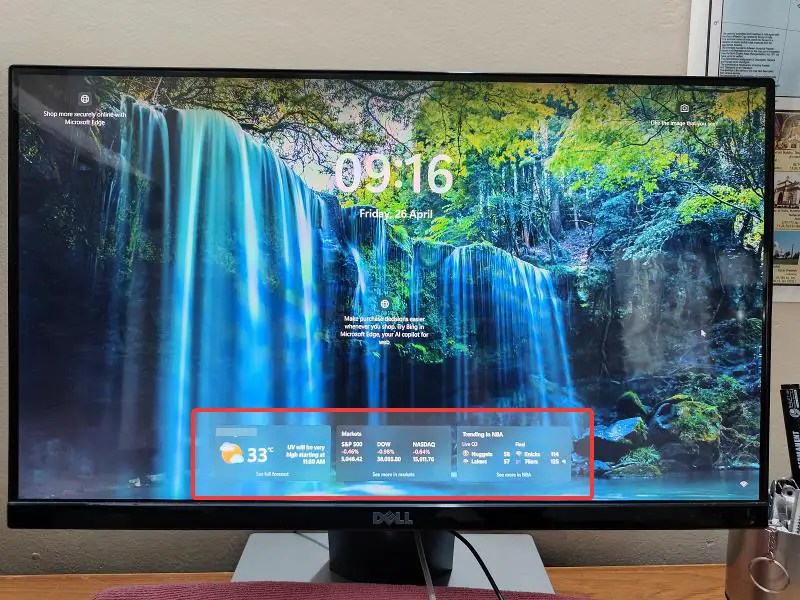
Thêm vào đó, bạn không thể chọn và chọn tiện ích nào bạn muốn giữ hoặc xóa. Điều đó có nghĩa là bạn có thể giữ màn hình khóa sạch sẽ hoặc lộn xộn với các tiện ích động.
Vì vậy, tóm lại, hãy xóa tiện ích động khỏi màn hình khóa để giữ cho màn hình sạch sẽ và lộn xộn-free.
Các bước xóa tiện ích động khỏi màn hình khóa
Để xóa tiện ích động thời tiết, tài chính, thể thao và giao thông trên màn hình khóa, hãy làm theo các bước dưới đây.
Các bước Windows 10
1. Nhấp vào nút Bắt đầu rồi nhấp vào biểu tượng Bánh răng để mở Cài đặt.
2. Nhấp vào tùy chọn Cá nhân hóa.
3. Đi tới tab Màn hình khóa trên thanh bên.
4. Nhấp vào biểu tượng trong phần “Chọn một ứng dụng để hiển thị trạng thái chi tiết trên màn hình khóa”.
5. Chọn Không từ các tùy chọn.
6. Đóng ứng dụng Cài đặt trong Windows 10.
Windows 11 Các bước
1. Trên Windows 11, nhấn phím Windows + I để mở ứng dụng Cài đặt.
2. Đi tới Cá nhân hóa. trang strong> > Màn hình khóa.
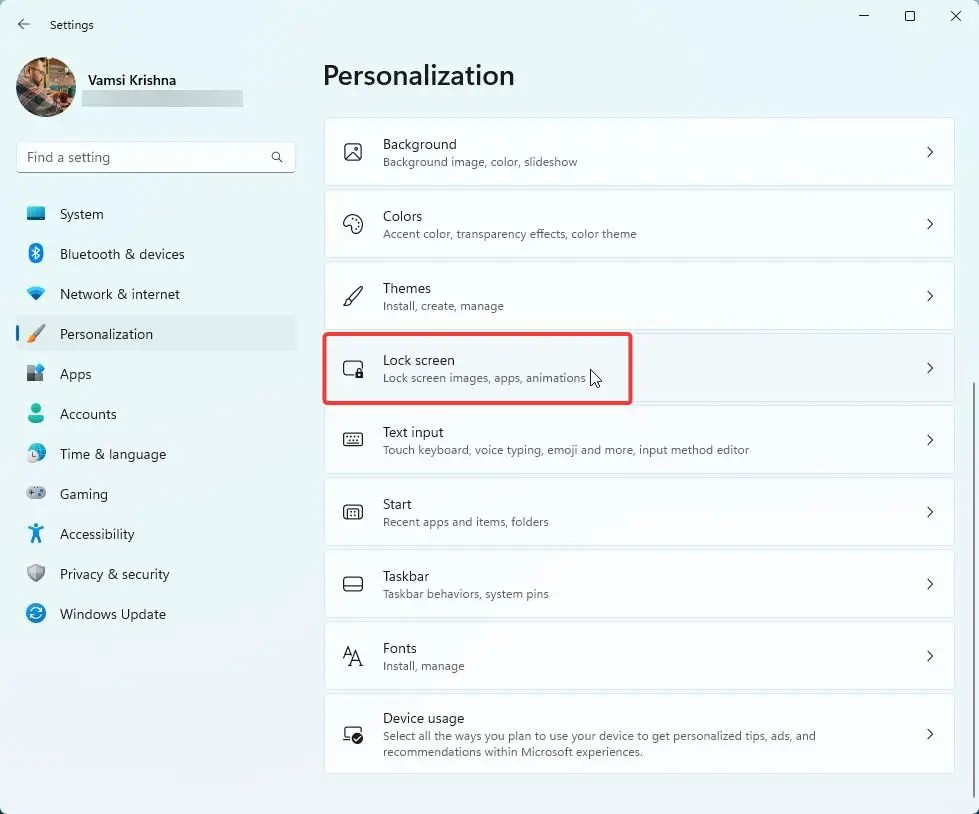
3. Chọn Không có từ “Trạng thái màn hình khóa”menu thả xuống.
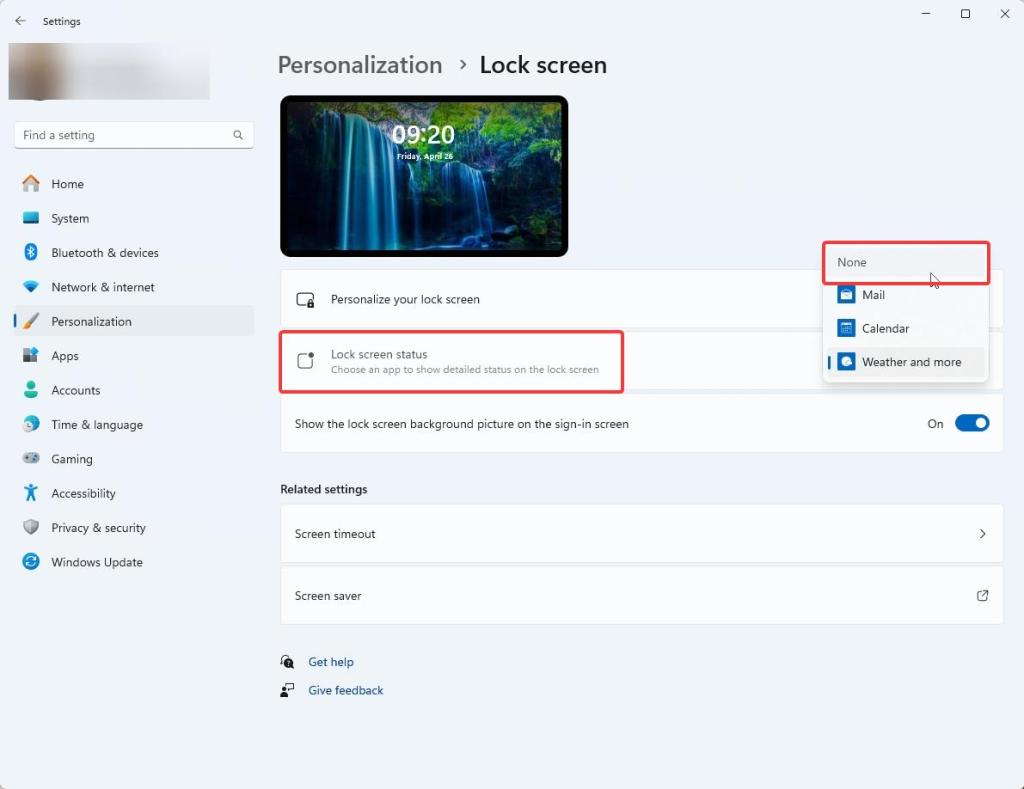
4. Đóng ứng dụng Cài đặt Windows 11.
Vậy là xong. Từ giờ trở đi, bạn sẽ không thấy các tiện ích động về thời tiết, tài chính, thể thao và giao thông trên màn hình khóa trong Windows 10 và Windows 11.
Các mẹo bổ sung để tùy chỉnh màn hình khóa
Cả Windows 10 và Windows 11 đều có nhiều tùy chọn để tùy chỉnh và cá nhân hóa màn hình khóa theo cách bạn muốn.
Ví dụ: bạn có thể thay đổi hình nền màn hình khóa (Windows 10) bằng cách thiết lập Windows Spotlight, trình chiếu hoặc hình nền tùy chỉnh.
Ngoài ra, bạn cũng có thể thay đổi thời gian chờ của màn hình khóa để máy tự động khóa máy tính của bạn sau một thời gian không hoạt động nhất định.
Để bảo vệ quyền riêng tư của bạn tốt hơn , bạn cũng có thể ẩn địa chỉ email của mình trên màn hình khóa.
Nếu cần, bạn cũng có thể tắt hoàn toàn màn hình khóa để chỉ nhìn thấy màn hình đăng nhập. Điều này yêu cầu chỉnh sửa Chính sách nhóm hoặc Sổ đăng ký.
Gói – Dọn dẹp màn hình khóa Windows
Như bạn có thể thấy, nếu bạn không thích tất cả các tiện ích bổ sung làm lộn xộn màn hình khóa của mình, bạn có thể loại bỏ chúng khá dễ dàng bằng cách làm theo các bước tôi đã trình bày ở trên. Nhược điểm duy nhất là bạn cũng sẽ mất quyền truy cập vào tiện ích thời tiết. Nếu bạn hỏi tôi, miễn là tôi có màn hình khóa sạch sẽ và không lộn xộn thì đó là một giao dịch công bằng.
Tuy nhiên, nếu bạn cần tiện ích thời tiết, bạn có thể hoàn nguyên về cài đặt mặc định. Để làm điều đó, hãy mở ứng dụng Cài đặt và đi tới Cá nhân hóa > Màn hình khóa. Trên Windows 11, chọn Thời tiết và hơn thế nữa từ trình đơn thả xuống “Trạng thái màn hình khóa”. Trên Windows 10, hãy nhấp vào biểu tượng bên dưới “Chọn một ứng dụng để hiển thị trạng thái chi tiết trên màn hình khóa”rồi chọn Thời tiết và hơn thế nữa.
Nguồn và chú thích cuối trang
Nếu bạn có bất kỳ câu hỏi nào hoặc cần trợ giúp, hãy bình luận bên dưới và tôi sẽ trả lời.